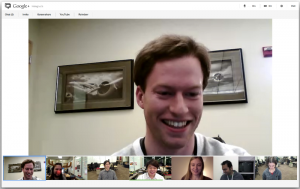Hitta vilken Windows 10 Edition du har installerat
Sedan Microsoft ändrade releasemodellen i Windows 10 är användare intresserade av att ta reda på vilken utgåva av Windows 10 de har installerat på sina datorer. Som du kanske redan vet, Microsoft kommer inte att släppa några större versioner av Windows längre men kommer att skicka uppdateringar hela tiden. Så här hittar du vilken Windows 10 Edition du har installerat.
Annons
När detta skrivs har Windows 10 följande utgåvor:
- Windows 10 Home
- Windows 10 Pro
- Windows 10 Enterprise
- Windows 10 Enterprise 2015 LTSB
- Windows 10 utbildning
- Windows 10 Pro Education
- Windows 10 Mobile
- Windows 10 Mobile Enterprise
- Windows 10 IoT Core
- Windows 10 Cloud
Det finns flera sätt att hitta versionen av det installerade Windows 10-operativsystemet. Nu kör vi.
För att hitta vilken Windows 10-utgåva du har installerat, kan du använda dialogrutan Om Windows.
Tryck Vinna + R tangenterna tillsammans på tangentbordet. Dialogrutan Kör visas. Skriv följande i rutan Kör:
winver
I dialogrutan Om Windows kan du se din Windows 10-utgåva. Se skärmdumpen nedan.

Några alternativa metoder nämns nedan.
Du hittar din Windows 10-utgåva i Inställningar.
Öppen inställningar och gå till System - Om. Till höger, leta efter Edition-raden.

Du kan hitta din Windows 10-utgåva i kommandotolken.
Öppen en kommandotolk i Windows 10 och skriv eller klistra in följande kommando
system information
Förutom annan användbar information innehåller den den nuvarande OS-utgåvan:

Du kan hitta din Windows 10-utgåva i registret.
- Öppna Registereditorn (se vår detaljerad handledning om Registry Editor om du inte är bekant med Registry).
- Gå till följande registernyckel:
HKEY_LOCAL_MACHINE\SOFTWARE\Microsoft\Windows NT\CurrentVersion
Tips: Se hur man öppnar den önskade registernyckeln med ett klick.
- I den högra rutan hittar du allt du behöver veta om din Windows 10-version:

Hitta din Windows 10-utgåva i Systemegenskaper.
Du hittar din Windows 10-utgåva i den klassiska kontrollpanelens applet "Systemegenskaper".
- Öppna kontrollpanelen.
- Navigera till följande applet:
Kontrollpanelen\System och säkerhet\System

- Se avsnittet "Windows-utgåvan" till höger. Den innehåller allt du behöver veta om din Windows 10-utgåva.
Det är allt.